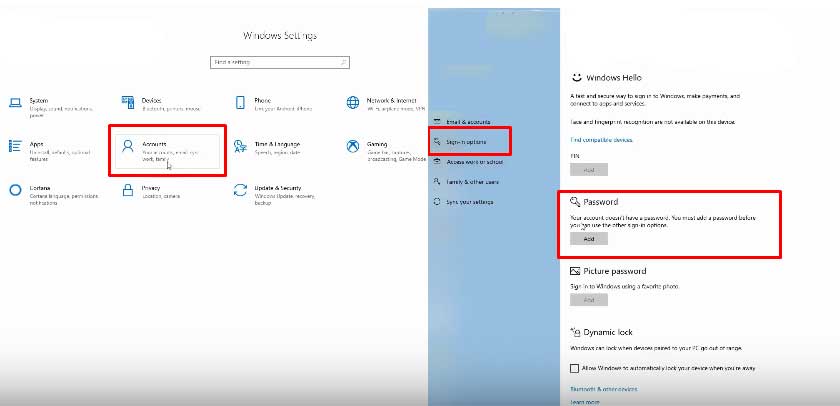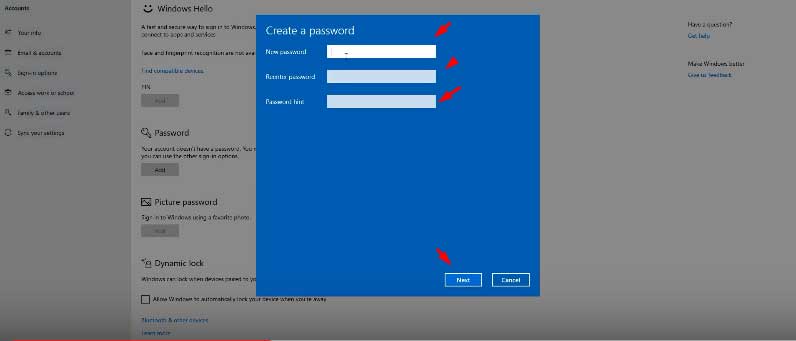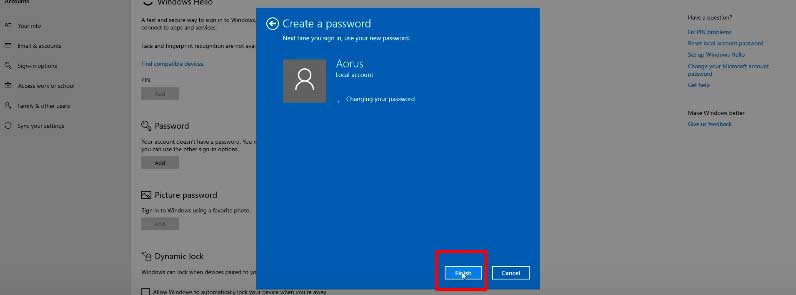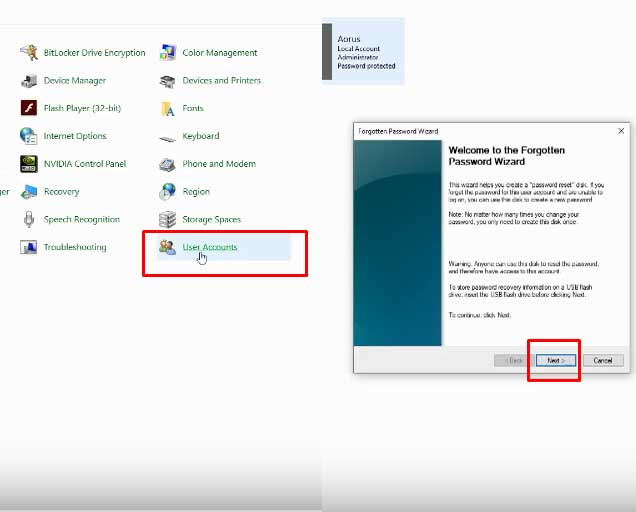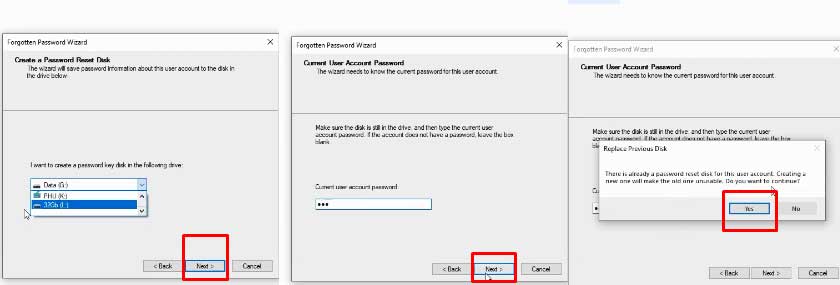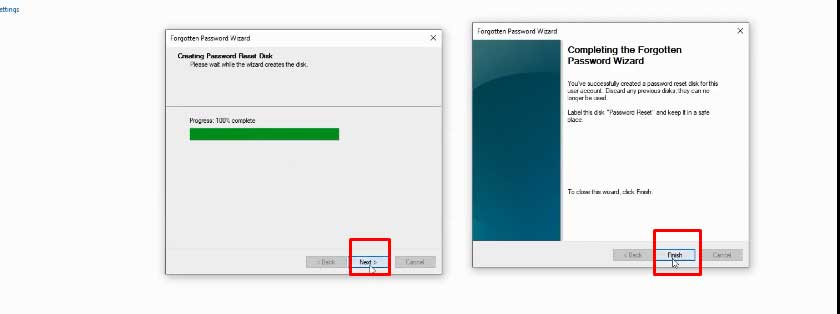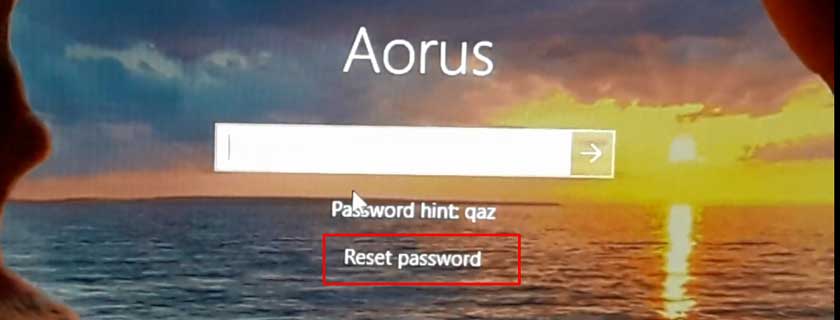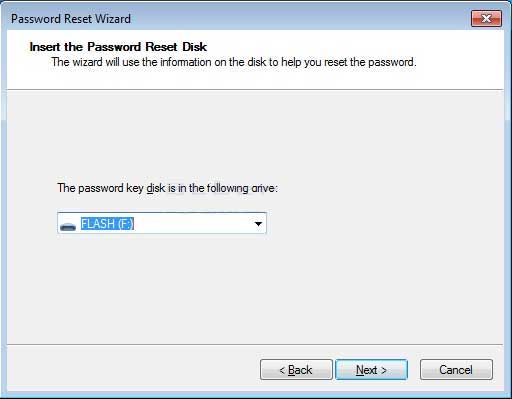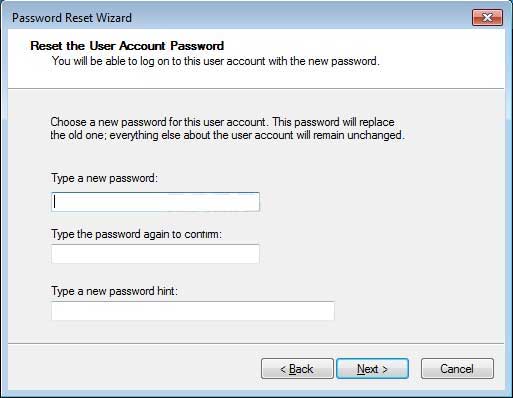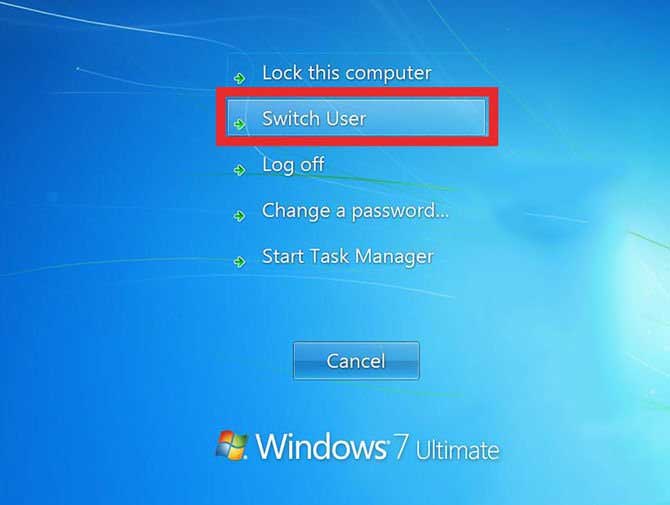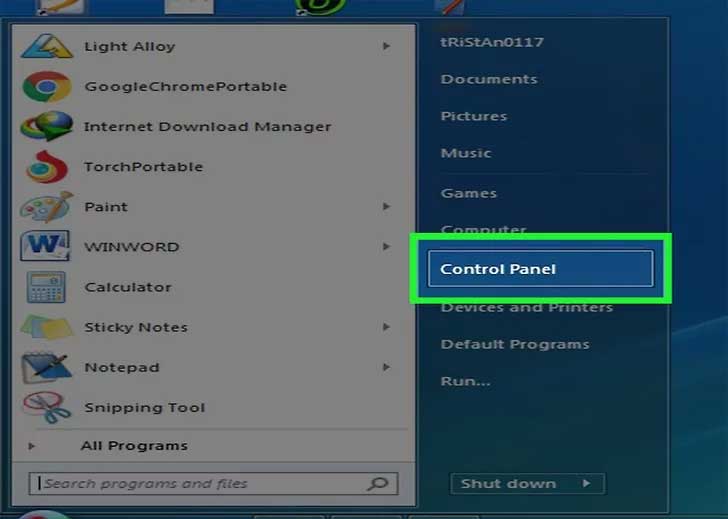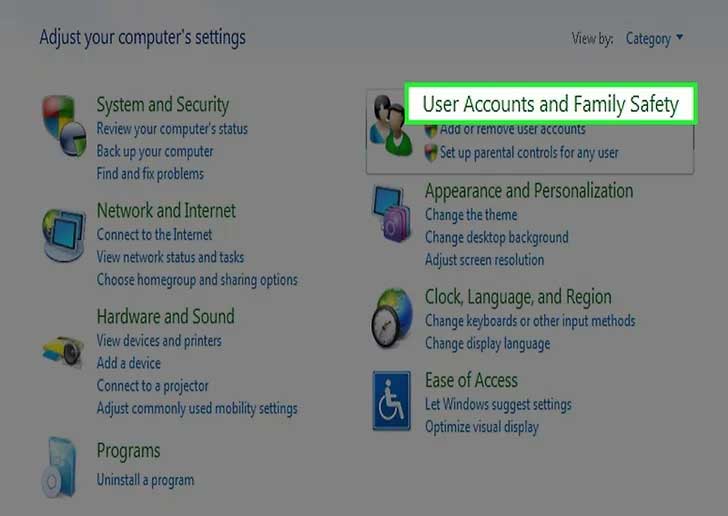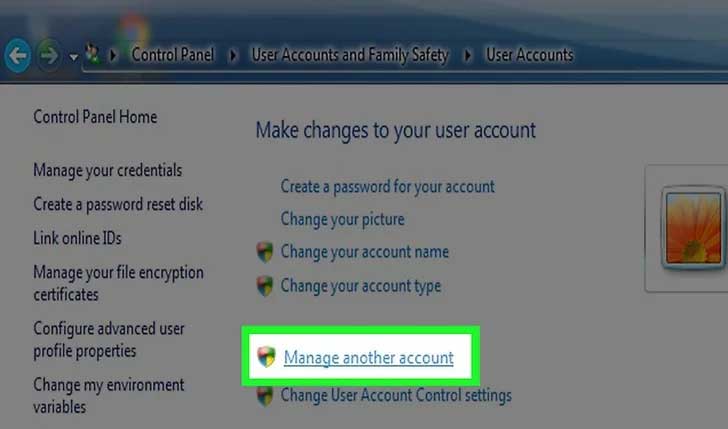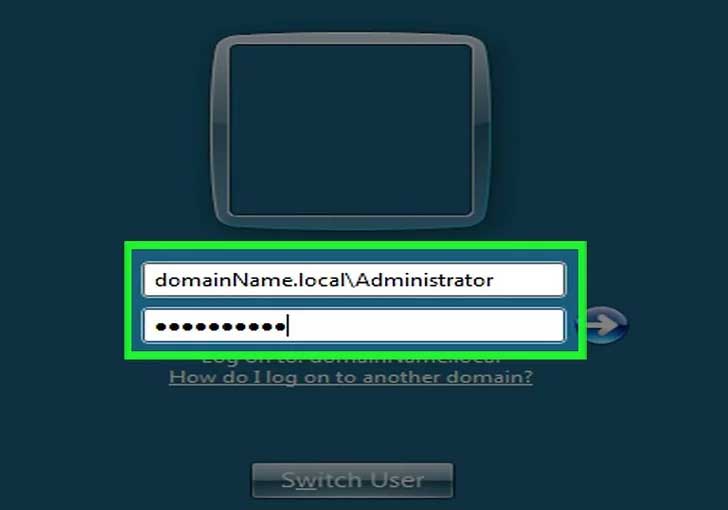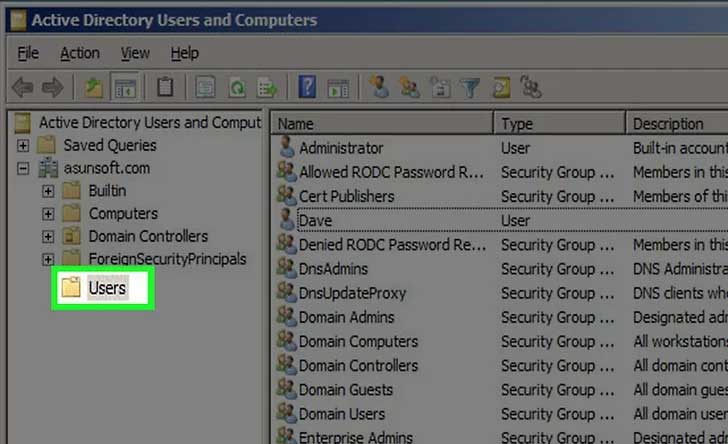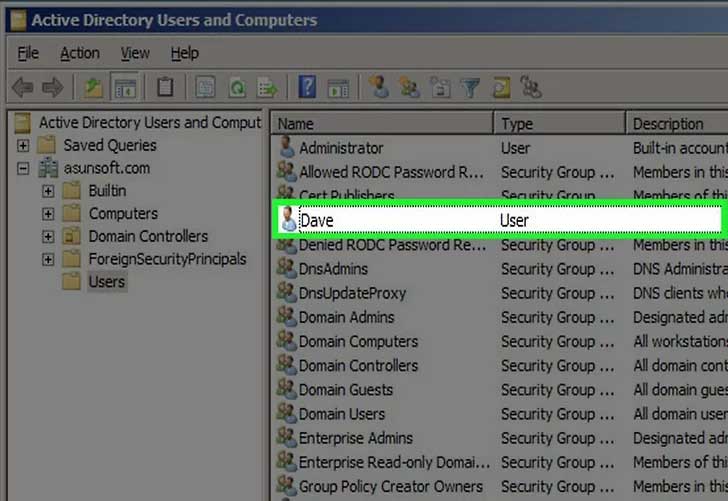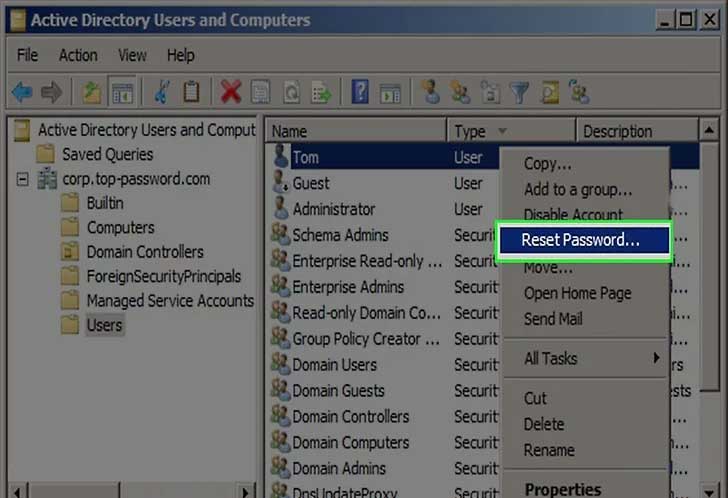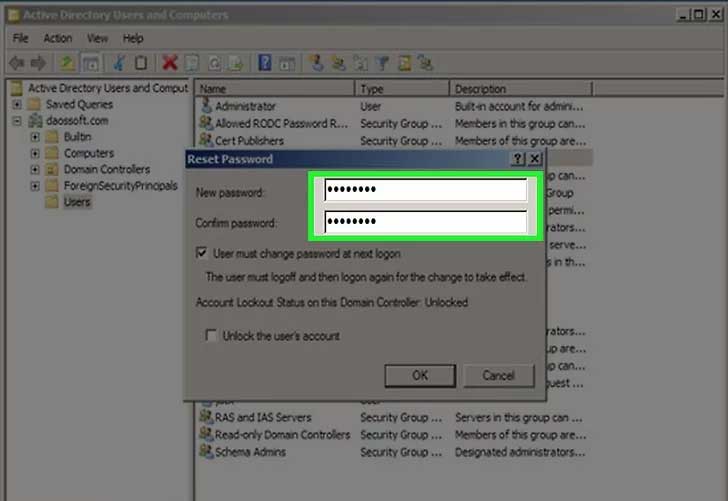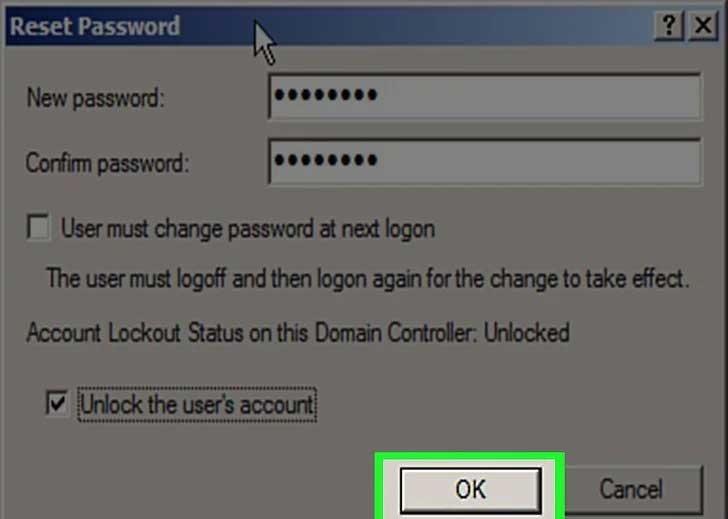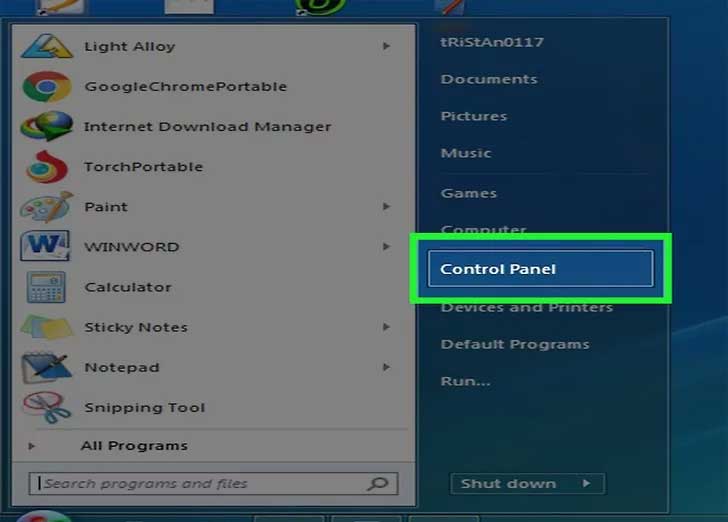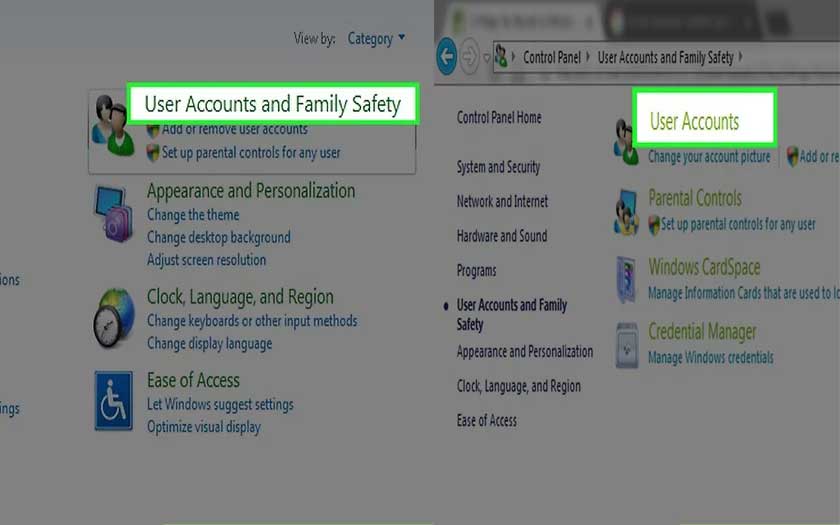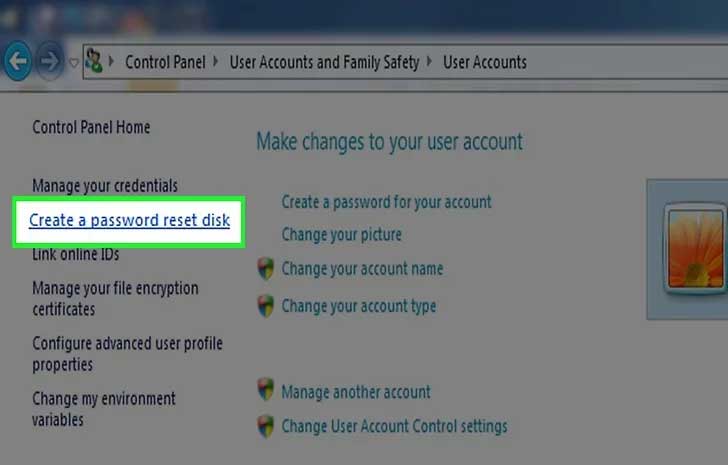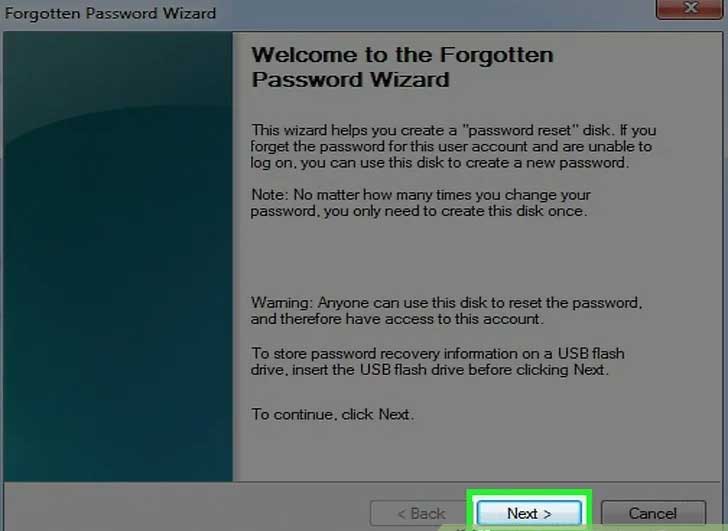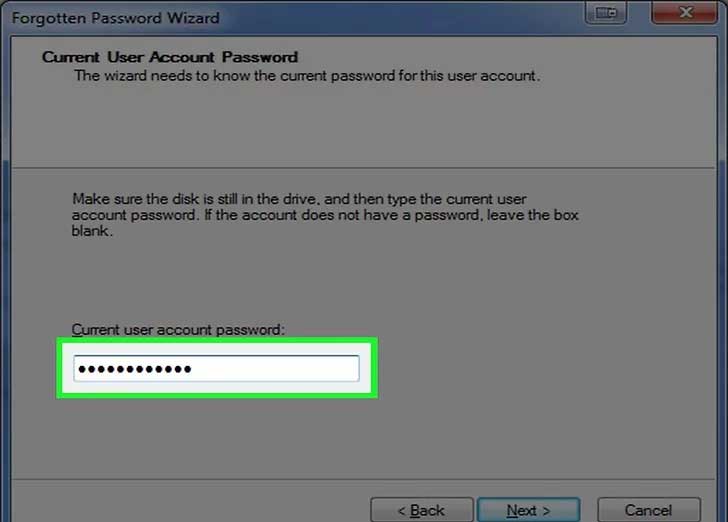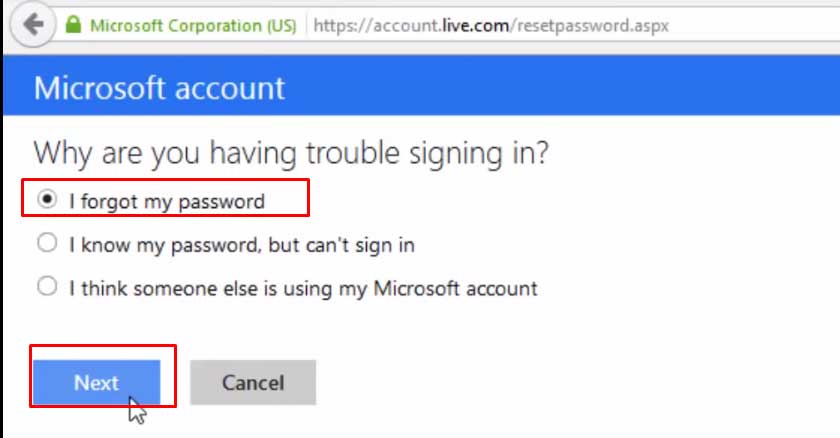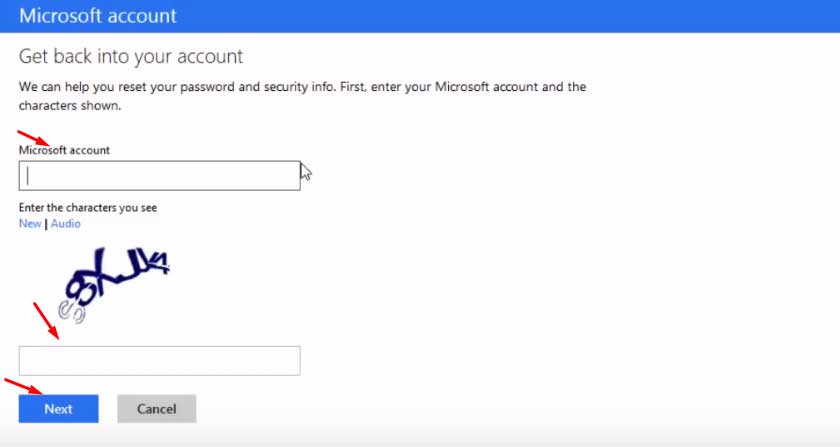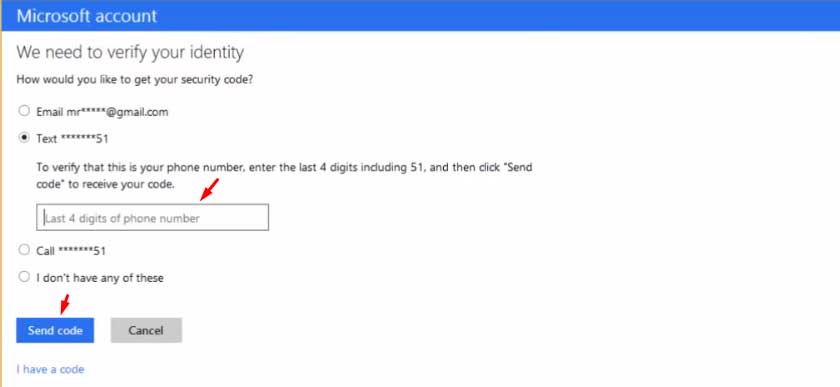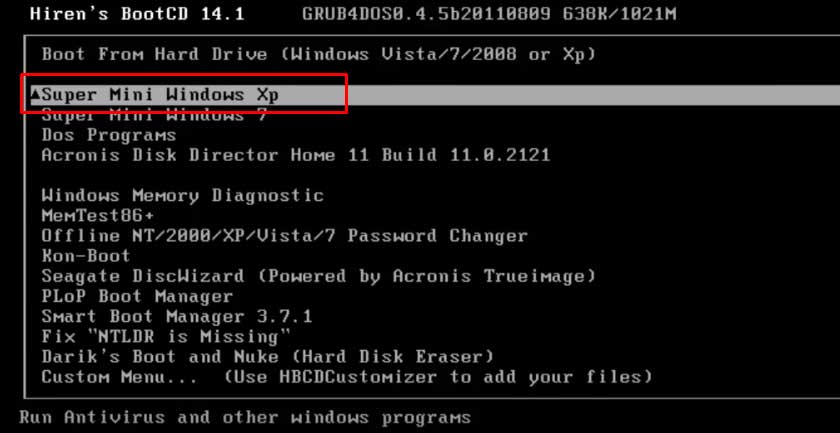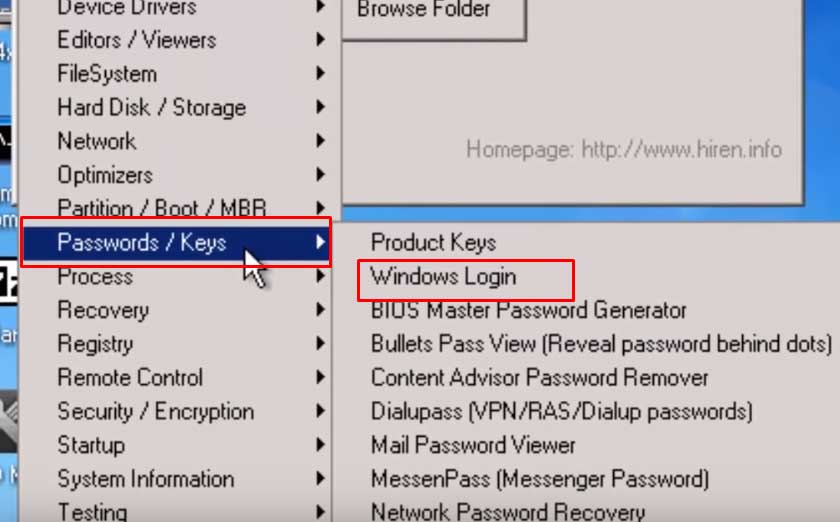Cùng xem Khôi phục nhanh chóng khi quên mật khẩu máy tính Windows 7, 8/8.1, 10 trên youtube.
Khi sử dụng máy tính Windows hay Macbook, rất nhiều người dùng có thói quen tạo mật khẩu (password) máy tính để bảo mật tính riêng tư. Thế nhưng nhiều người dùng đã quên mật khẩu máy tính sau khi cài đặt. Có cách nào để lấy lại mật khẩu để đăng nhập máy tính hay không? Và cách tạo pass word như thế nào?
Cách đăng nhập khi quên mật khẩu máy tính win 10
Để thực hiện thủ thuật này, bạn cần chuẩn bị một chiếc USB (không chứa virus). Đầu tiên, các bạn cắm USB vào máy tính, tạo mật khẩu cho user các bạn đã dùng đăng nhập máy tính (đang cần lấy lại mật khẩu).
Bạn đang xem: quen pass win 8
Truy cập vào mục Settings của windows 10. Vào phần Account
Hệ thống yêu cầu tạo password mới, nhấn Next
Chọn Finish
Như vậy là các bạn khởi tạo thành công password mới cho user máy tính.
Tiếp theo, các bạn vào cửa sổ Control Pannel, vào User Account > Create password reset disk > Next
Hộp thoai Password reset disk hiện ra, các bạn chọn ổ chứa USB đã khởi tạo bên trên rồi nhấn Next. Sau đó gõ password user account vào đây.
Hệ thống hỏi Muốn tiếp tục hay không, nhấn Yes
Hệ thống chạy xong, bấm Next > Finish
Bây giờ các bạn khởi động máy tính bị quên mật khẩu lên và cắm USB vào
Khi nhập sai, bạn nhấn Reset Password
Bảng Reset Password Reset hiện ra, nhấn Next
Trên cửa sổ tiếp theo bạn chọn đúng ổ USB Password Reset Disk rồi sau đó click chọn Next
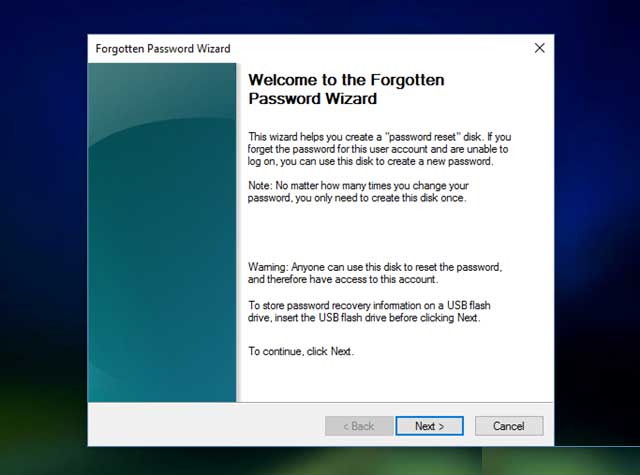
Tại đây, các bạn nhập Password mới, nhấn Next
Thực hiện các thao tác như trên, các bạn sẽ vào được windows bằng passwords mới
Hướng dẫn phá bỏ Password Windows XP, Vista, 7, 8
Cách 1: Sử dụng một tài khoản Administrator (quản trị viên) khác
Xem thêm: Font AutoCAD Bộ font chữ tiếng Việt cho AutoCad đầy đủ nhất
Xem Thêm : Mẫu thông báo mới nhất 2021
Sử dụng tài khoản Administrator (quản trị viên) khác để đăng nhập. Tuy nhiên, cách này chỉ áp dụng được trong trường hợp các bạn đăng nhập 2 user trên cùng một máy tính. Các bạn chọn chế độ Switch User
Đăng nhập bằng tài khoản không bị quên mật khẩu, tiến hành đổi mật khẩu mới cho tài khoản bị quên. Cách thực hiện như sau:
Mở Control Pannel
Chọn user account a family safety
Chọn tiếp Manage Another Account
Nhập mật khẩu quản trị viên cho tên miền của bạn.
Nhấp vào tab có nhãn User
Tìm kiếm tên của tài khoản người dùng cần đặt lại bên dưới
Click chuột phải vào và chọn Reset Password bên cạnh người dùng
Nhập mật khẩu Windows 7 mới tại dấu nhắc, sau đó nhập lại mật khẩu để xác nhận.
Nhấp vào “OK. ” Mật khẩu Windows 7 cho tài khoản người dùng của bạn sẽ được đặt lại.
Cách 2: Tạo một ổ đĩa mới để đặt lại mật khẩu
Đưa một đĩa di động vào máy tính của bạn, chẳng hạn như ổ đĩa flash. Sau đó kích hoạt Control Pannel lên
Chọn Usser Accounts and Family Safety > User Accounts
Nhấp vào Create a password reset disk
Xem thêm: Powerpoint 2007
Xem Thêm : hàm chuyển số thành text trong excel
Nhấp vào “Next” trong trình hướng dẫn và chọn đĩa di động của bạn từ cửa sổ thả xuống.
Nhập mật khẩu Windows 7 hiện tại của bạn, sau đó nhấp vào Next
Nhấn tiếp Kết thúc Cuối cùng ngắt kết nối phần cứng có thể tháo rời khỏi máy tính của bạn và lưu trữ ở nơi an toàn. Bạn sẽ cần đĩa di động trong trường hợp bạn quên mật khẩu Windows 7.
Thực hiện lần lượt hai cách trên, chắc chắc các ban có thể truy cập windows 7 một cách dễ dàng. Nếu bạn sử dụng hệ điều hành Windows 8 | 8.1 tham khảo các bước sau.
Làm gì khi quên mật khẩu Windows 8 và Windows 8.1?
Cách reset lại mật khẩu windows 8 hoặc 8.1 khi bị quên mật khẩu, thủ thuật này đảm bảo dữ liệu trong máy tính không bị mất, các ứng dụng cài trong máy vẫn còn nguyên.
Trường hợp 1: Nếu bạn dùng tài khoản Microsoft account để đăng nhập Windows
Trong trường hợp này,các bạn hãy dùng 1 máy tính khác truy cập tại đây
Sau đó chọn ” I Fogot my password“, nhấn Next
Trong cửa sổ Microsoft account bạn nhập địa chỉ Email để đăng nhập vào Microsoft, nhấn Next
Có 4 cách để bạn reset lại lại mật khẩu: Dùng Email, gửi tin nhắn tới số điện thoại, thực hiện cuộc gọi đến số điện thoại và Không có cách lấy lại mật khẩu.
Bạn tích chọn 1 trong 3 phương thức đầu tiên, rồi nhấn Send Code
Như vậy là các bạn có thể đổi mật khẩu truy cập vào Windows 8
Trường hợp 2: Bạn dùng tài khoản Local để đăng nhập Windows 8 hoặc Windows 8.1
Trường hợp này bạn cần dùng đế đĩa Hiren boot phiên bản 14.1 hoặc phiên bản tương ứng.
Các bạn khởi động máy, chọn chế độ khởi động cùng đĩa CD Hiren BootCD
Trong mục Hiren BootCD, truy cập vào Super Mini Windows XP hoặc Super Mini Windows 7
Chờ 1 lát, các bạn truy cập thành công Super Mini Windows XP. Bật HDCD Menu lên. Tiếp theo truy cập vào Programs Passwords / Keys Windows Login NTPWEdit (Reset XP/ Vista User Pasword)
Chúc các bạn thực hiện thành công! Truy cập VOH Online thường xuyên để nhận thêm nhiều tin tức công nghệ mới.
3 cách chống phân mảnh ổ cứng nhanh gọn và hiệu quả: Làm cách nào để chống phân mảnh ổ cứng. Trong chủ đề hôm nay VOH Online chia sẻ tới các bạn cách chống phân mảnh ổ cứng, từ đó giúp máy tính của bạn đạt hiệu suất 100%. Backup là gì? Backup sẽ giúp thiết bị không bao giờ bị lỗi: Backup dữ liệu là thao tác sao chép lại toàn bộ dữ liệu từ máy tính, điện thoại hoặc website sang một nơi lưu trữ khác (Có thể là USB, sao lưu lên drive hoặc iCloud).
Xem thêm: chuyển chữ in hoa sang thường
Nguồn: https://dongnaiart.edu.vn
Danh mục: Cẩm Nang Việc
Lời kết: Trên đây là bài viết Khôi phục nhanh chóng khi quên mật khẩu máy tính Windows 7, 8/8.1, 10. Hy vọng với bài viết này bạn có thể giúp ích cho bạn trong cuộc sống, hãy cùng đọc và theo dõi những bài viết hay của chúng tôi hàng ngày trên website: Dongnaiart.edu.vn